1、点击桌面上的【此电脑】图标①右键②点击【属性】

2、在打开的【系统】窗口,点击【系统保护】

3、在打开【系统属性】窗口中①选择对应的你要创建还原点的磁盘,然后看下【保护】状态是否为【启用】,如果没有【启用】的话,记得先点击进去【启用保护系统】②点击【创建】
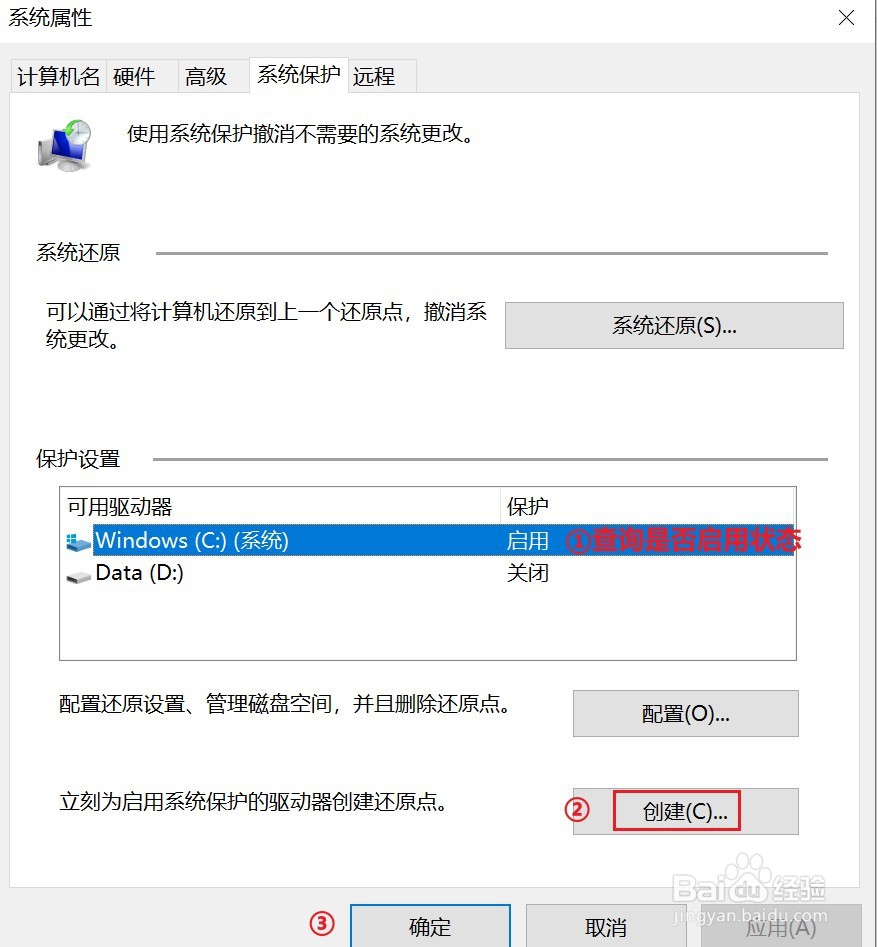
4、在打开【系统保护】窗口中①输入本次还原点的名称,方便后续好辨认②点击【确认】
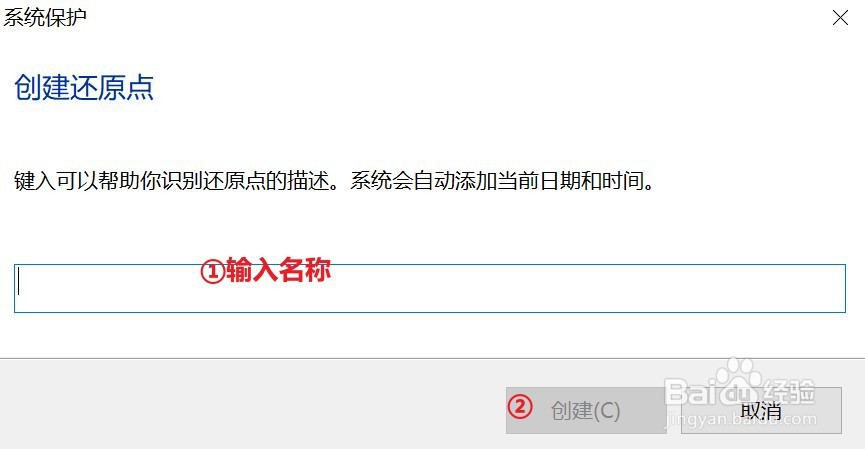
5、然后就提示【正在创建还原点】,完成后,这个还原点就创建成功了。

时间:2024-10-12 08:54:55
1、点击桌面上的【此电脑】图标①右键②点击【属性】

2、在打开的【系统】窗口,点击【系统保护】

3、在打开【系统属性】窗口中①选择对应的你要创建还原点的磁盘,然后看下【保护】状态是否为【启用】,如果没有【启用】的话,记得先点击进去【启用保护系统】②点击【创建】
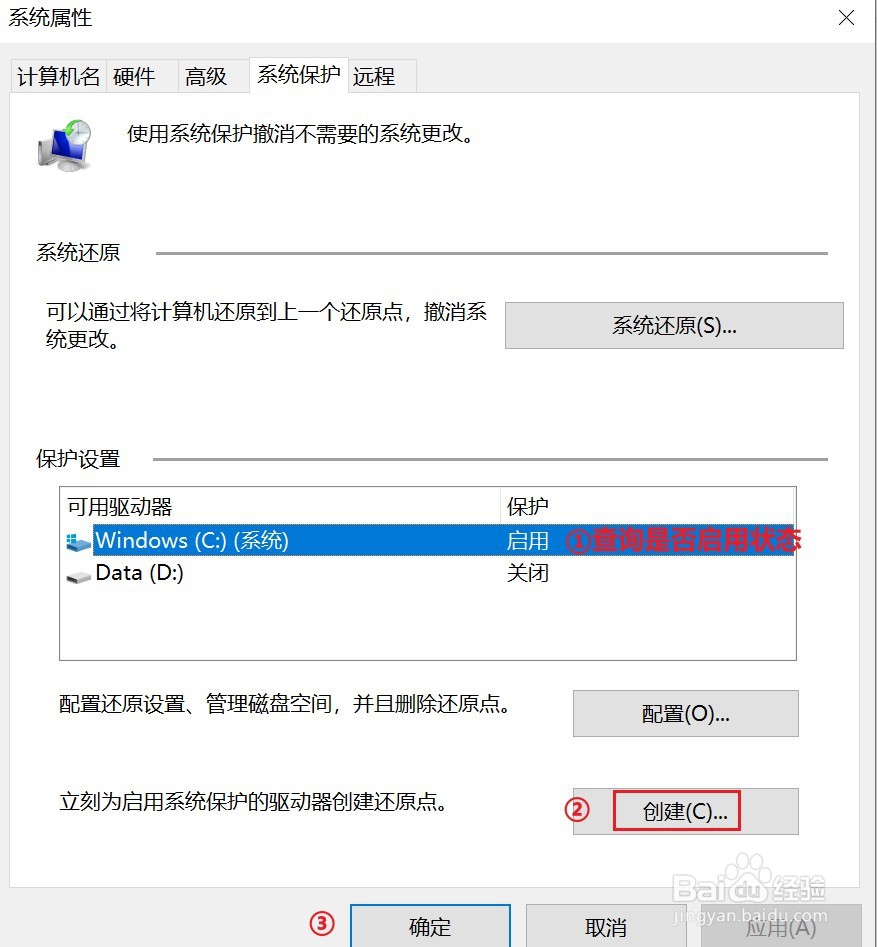
4、在打开【系统保护】窗口中①输入本次还原点的名称,方便后续好辨认②点击【确认】
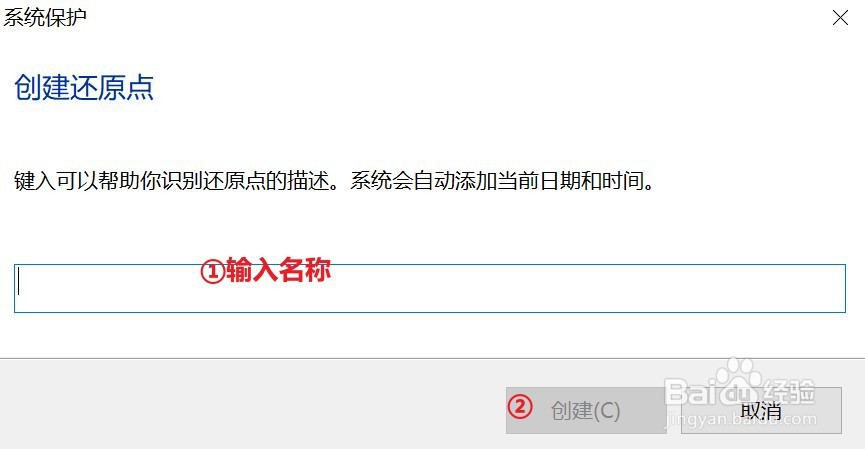
5、然后就提示【正在创建还原点】,完成后,这个还原点就创建成功了。

